সর্বশেষতম মোজিলা ফায়ারফক্স আপনাকে নতুন টব পৃষ্ঠায় যে টাইলগুলি দেখছে তাতে স্পনসরিত বিজ্ঞাপনগুলি দেখায়। আপনি যদি অতীতে অপেরা 12 ব্রাউজার ব্যবহার করেছেন বা সাম্প্রতিক ফায়ারফক্স নাইটলি বিল্ড ব্যবহার করেছেন, আপনি এখন খুব অবাক হবেন না যে বিজ্ঞাপনগুলি এখন আপনার ব্রাউজারের ইউজার ইন্টারফেসে রয়েছে! আপনি যদি এই বিজ্ঞাপনগুলি সহ্য করতে না পারেন তবে সেগুলি থেকে মুক্তি পাওয়ার জন্য এখানে একটি সহজ এবং কার্যকর পদ্ধতি।
বিজ্ঞাপন
মোজিলা গুগলের উপর তাদের রাজস্ব নির্ভরতা হ্রাস করার জন্য বিজ্ঞাপনগুলির সাথে এই টাইলগুলি যুক্ত করেছে, যারা বহু বছর ধরে তাদের প্রাথমিক আয়ের উত্স ছিল। গুগলের সাথে মোজিলার চুক্তির অংশ হিসাবে ফায়ারফক্স ব্রাউজারে গুগল অনুসন্ধান হ'ল ডিফল্ট ইঞ্জিন। এখন, মোজিলা গুগলের সাথে অংশীদারি নবায়ন না করা বেছে নিয়েছে, তাই আয়ের বিকল্প উত্স হিসাবে মোজিলা নতুন ট্যাব পৃষ্ঠায় বিজ্ঞাপন দেওয়ার সিদ্ধান্ত নিয়েছে।
আপনার কি মুখোমুখি ওয়াইফাই আছে?
মজিলা দাবি করেছে যে বিজ্ঞাপনগুলি সহ এই নতুন টাইলগুলি আপনার গোপনীয়তার সাথে আপস করে না, অর্থাত্ এগুলি আপনার কার্যকলাপ ট্র্যাক করতে বা তৃতীয় পক্ষ দ্বারা কোনও তথ্য সংগ্রহ করতে ব্যবহৃত হয় না to তবে তারা এখনও কিছু ব্যবহারকারী সহ্য করতে পারে না।
বিজ্ঞাপনের সাহায্যে টাইলগুলি থেকে মুক্তি পেতে নিম্নলিখিতগুলি করুন:
- ফায়ারফক্সে নতুন ট্যাব পৃষ্ঠা খুলুন:
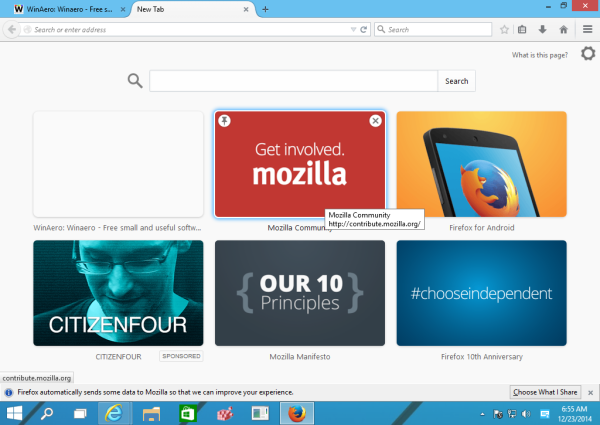
- এর মেনুটি দেখাতে উপরের ডানদিকে ধূসর গিয়ার আইকনটি ক্লিক করুন:
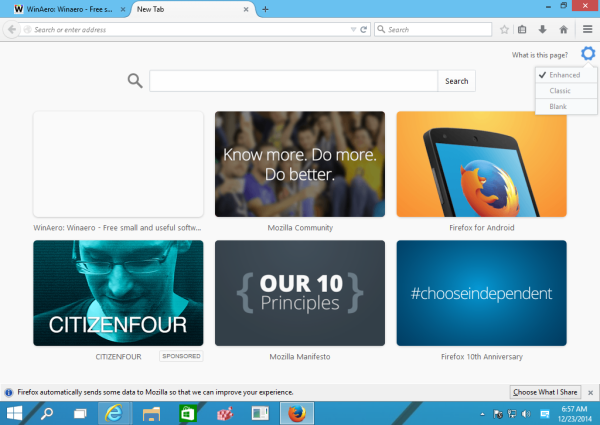
- সেখানে 'ক্লাসিক' বিকল্পটি চয়ন করুন।
তুমি পেরেছ. আপনি যখন ক্লাসিক বিকল্পটি নির্বাচন করবেন, ফায়ারফক্স কেবলমাত্র নতুন ট্যাব পৃষ্ঠায় আপনার ব্রাউজিং ইতিহাস থেকে ওয়েবসাইটগুলি প্রদর্শন করবে। মনে রাখবেন যে টাইলস যা ইতিমধ্যে বিজ্ঞাপন প্রদর্শন করে তা সক্রিয়ভাবে সরানো হবে না (কমপক্ষে তারা আমার ক্ষেত্রে অদৃশ্য হয়নি)। এগুলি আপনাকে নিজেই সরিয়ে ফেলতে হবে।
স্ন্যাপচ্যাট স্ক্রিন রেকর্ডিং অ্যান্ড্রয়েড সনাক্ত করে
বিকল্পভাবে, ক্লাসিকের পরিবর্তে, আপনি এটি খালি সেট করতে পারেন, তবে তারপরে নতুন ট্যাব পৃষ্ঠাটি ফাঁকা হয়ে যায় যা কম কার্যকর।
এই ফায়ারফক্স বিজ্ঞাপনগুলি সম্পর্কে আপনার কী ধারণা? আপনি কি সেগুলি সহ্য করতে পারেন বা ফায়ারফক্স ইনস্টল করার সাথে সাথে এগুলি অক্ষম করতে পেরেছেন?

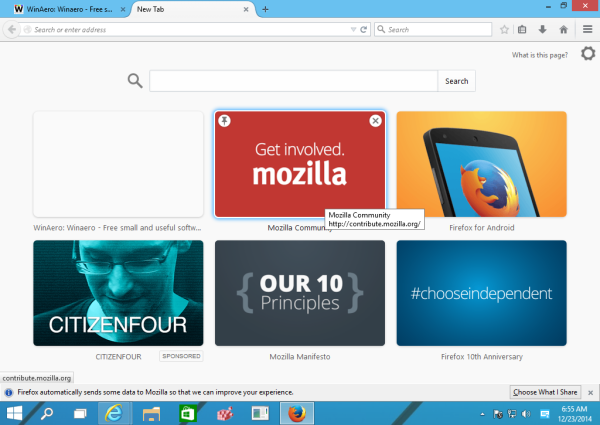
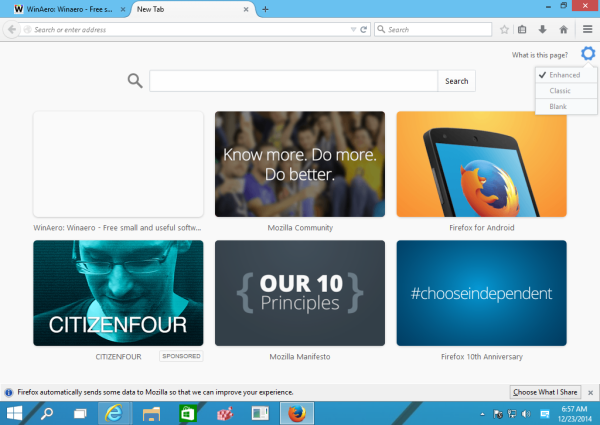


![অ্যান্ড্রয়েডে কীভাবে iMessage গেম খেলবেন [ব্যাখ্যা করা হয়েছে]](https://www.macspots.com/img/blogs/27/how-play-imessage-games-android.jpg)




